PS如何做出弯曲的立体枫叶模型?
溜溜自学 综合其它 2022-12-19 浏览:503
大家好,我是小溜,用选区工具做过立体枫叶模型,但是那个枫叶是平面立体,不能弯曲,不够真实,那么如何才能实现真实弯曲的立体枫叶模型呢?下面小溜就带大家一起来看看处理方法。

工具/软件
硬件型号:华硕(ASUS)S500
系统版本:Windows7
所需软件:PS CS6
方法/步骤
第1步
打开下载的枫叶图片,然后用魔术棒工具选择白色区域,然后按ctrl+shift+i反选 。然后给反选后的选区加快速蒙板。

第2步
在枫叶图层上点右键,选择混合选项,勾选渐变叠加。然后选择黑白渐变,并做适当调整。

第3步
在菜单栏3D菜单下选择“从图层新建网格-深度映射到-平面。
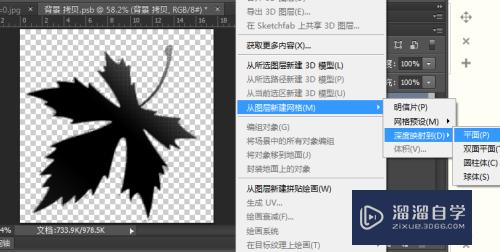
第4步
然后就生成了一张弯曲的枫叶模型,这个模型是一个平面模型,已经产生了一定的曲度。


第5步
选择这个模型的材质层,然后给他加一个合适的材质球。

第6步
然后在替换纹理中选择原来下载的枫叶图片,此时一张弯曲的枫叶模型图就完成了。


注意/提示
希望“PS如何做出弯曲的立体枫叶模型?”这篇文章能给大家带来一些帮助,如果大家觉得内容有点晦涩难懂的话,建议动手实操!想要了解相关更多课程也可以点击这里查看更多PS课程>>
相关文章
距结束 05 天 07 : 32 : 22
距结束 00 天 19 : 32 : 22
首页








